东芝257复印机部门代码管理怎么设置?
时间:2015-12-29 13:21:57 魔新豆网
在企业办公管理中,很有可能需要统计各部门的打印量,这就用到了大型复印机中的部门管理功能。通过设置相应的部门和打印密码,使得维护人员能够有效地统计打印数据。下面就分享一下东芝257复印机中的部门管理如何设置。
1、首先,按一下复印机控制面板上的<计数器>按钮,此时便会进入计数器管理界面,在其中点击<部门管理>。

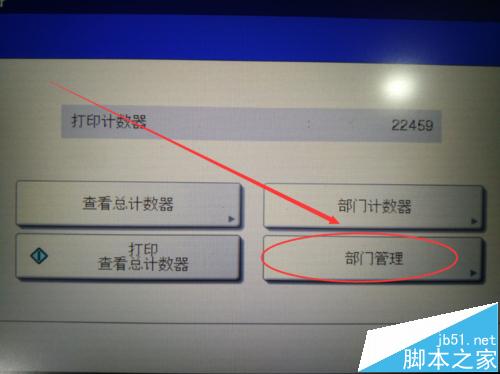
2、这里需要输入复印机的管理员密码,如果不清楚的话可以咨询厂家的安装人员。正确输入密码后,便会进入部门管理界面。
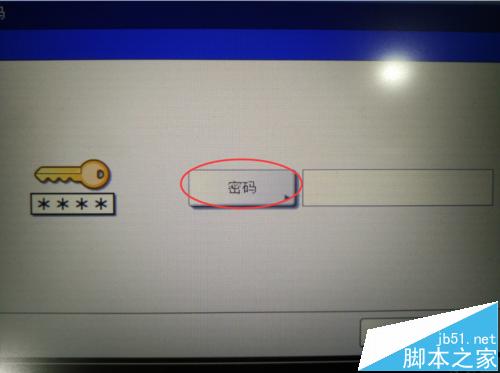

3、这一步先选择一下本界面下的<部门管理>,然后会出现一个控制界面,选择<有效>,开启部门管理。
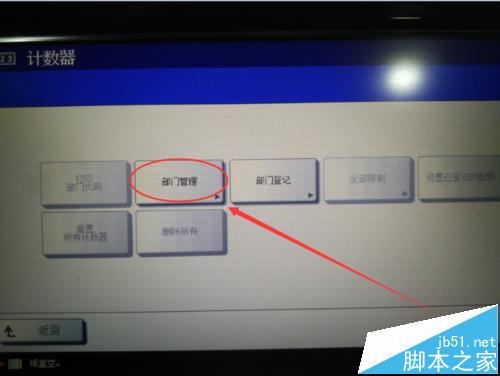
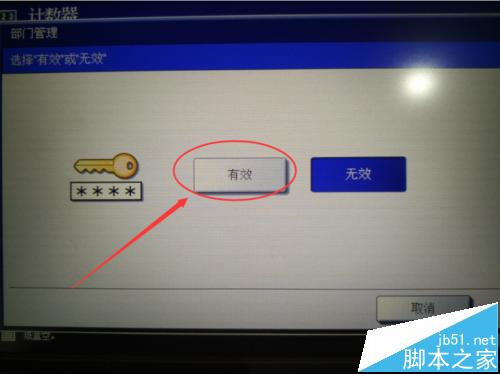
4、开启管理功能后,点击<部门登记>选项,进入登记操作界面,这里可以根据实际情况添加相应的部门。

5、选中其中空闲的序号,点击<注册>,即可添加部门名称或者自己确定的部门简称。
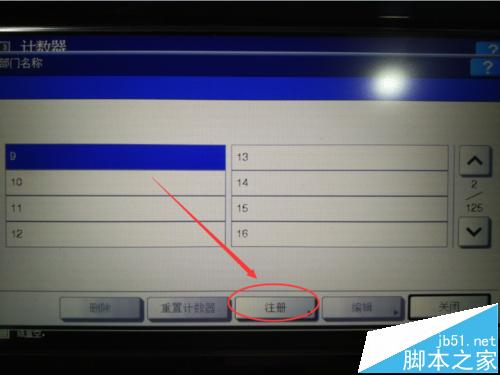

6、另外,设置部门名称后,还需要设置一下对应的部门打印密码(部门代码),这样在不同的部门通过局域网访问复印机的时候,会弹出输入密码的界面,系统也是通过这个进行分类统计的。
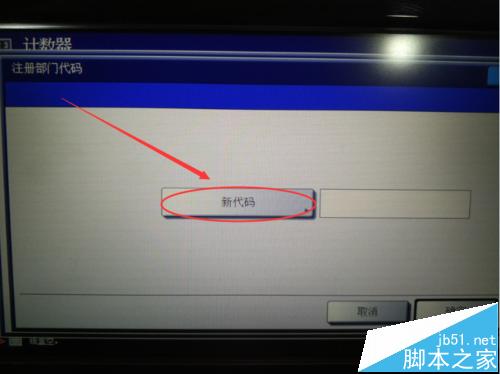

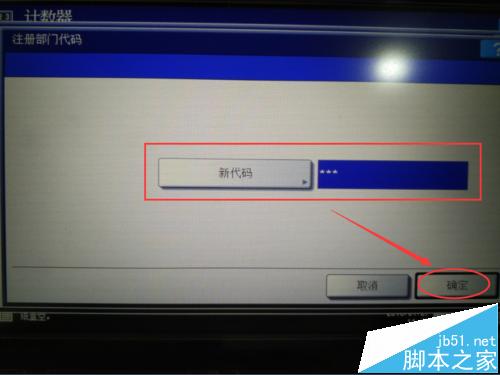
7、设置完部门代码后,会提示你需不需要对相应的部门设置配额。这里可以根据实际需要选择。配置完成后我们会看到添加的部门已经显示在界面当中了。
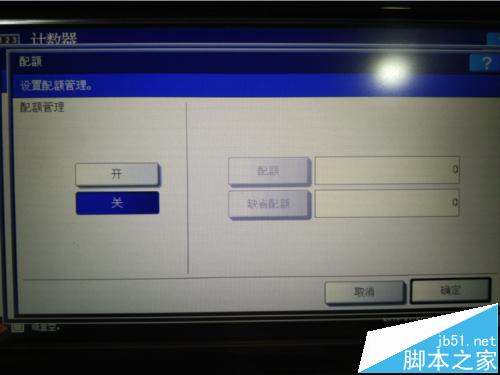
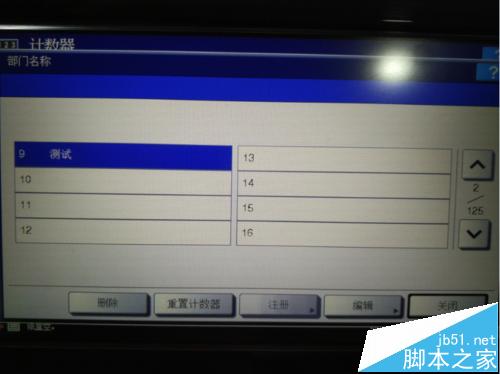
注意事项:
1、复印机的管理员密码要牢记,许多关键操作都是需要的;
2、注意配置复印机的局域网IP,不要跟其他主机冲突。
本文标签:
